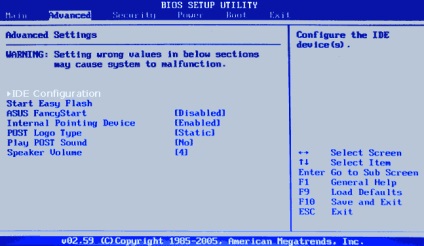
Однак незважаючи на оригінальний і стильний дизайн, високі технічні характеристики і високу продуктивність, ноутбуки Sony Vaio володіють і деякими недоліками, які підносять певні незручності своїм власникам. А мова йде про системний BIOS, зокрема, про проблеми входу і виходу з налаштувань гаджета. Як показує практика, більшості користувачів необхідно досить багато часу, щоб розібратися у всіх особливостях BIOS.
Основні нюанси входу і виходу з BIOS
Багато IT-фахівці знаходяться в повному здивуванні від тієї концепції, якої дотримуються інженери компанії Sony при розробці ноутбуків. Наприклад, у цього бренду зустрічаються моделі лаптопов, в яких існує проблема сумісності заліза. Особливо це стосується жорстких дисків, які належать до застарілого покоління і мають низьку швидкістю запису і зчитування даних, через які суттєво страждає продуктивність машини.
Однак на цьому проблеми з апаратним забезпеченням не закінчуються, оскільки, до всього іншого, в лінійці ноутбуків Vaio реалізована далеко не найуспішніша версія BIOS. Якщо вірити відгуками користувачів, то у них виникають проблеми зі входом в меню налаштувань. При натисканні стандартної клавіші DEL, яка призначена для входу в BIOS, на ноутбуках Sony Vaio не дає ніякого результату. З одного боку, нічого дивного в цьому немає, оскільки кожна компанія сама вирішує який BIOS використовувати на своїх ноутбуках, але з іншого боку, це заподіює користувачам певні незручності.
Крім цього, в різних модифікаціях Vaio, які зібрані на різних моделях системних плат, способи входи в BIOS також можуть кардинальним чином відрізнятися, що, в свою чергу, вводить користувачів в ще більший подив. Проте не варто завчасно панікувати, оскільки для входу в настройки BIOS ноутбуків Sony Vaio існує кілька досить простих способів, які ми і розглянемо далі.
Стандартний метод входу
Одним з найбільш поширених методів отримання доступу до налаштувань BIOS, який працює практично на всіх моделях портативних комп'ютерів Vaio, є функціональна клавіша F2 або F3, а також їх комбінація з клавішею Delete. Однак відразу варто зазначити, що для входу в BIOS необхідно багаторазове натискання на зазначені вище клавіші. Іноді виникають ситуації, що багаторазове натискання на F2 або F3 не дає ніякого результату і користувач не може увійти в BIOS. В цьому випадку необхідно спробувати почергове натискання цих клавіш.
Альтернативний спосіб входу
Відразу варто відзначити, що натискає її необхідно також неодноразово. Однак є ще один маленький нюанс: після її натискання безпосереднього входу в BIOS не відбувається, а перед користувачем відкривається спеціальне меню, в якому йому пропонується кілька варіантів, один з яких належить вибрати. Для того щоб увійти в меню системних налаштувань необхідно скористатися клавішею F2.
З тим, як увійти в налаштування ноутбука ми розібралися, а от що робити для того, щоб вийти з підсистеми? Тут все набагато простіше, оскільки для цього можна скористатися одним з двох стандартних варіантів: за допомогою клавіші F10 або вибравши в головному меню пункт SaveExit Setup.
Що робити, якщо жоден з методів входу не працює?
Серед портативних комп'ютерів Vaio присутні модифікації, в яких жоден метод входу в BIOS, розглянутий в цій статті, не працює. Як бути в такій ситуації?
Насамперед рекомендується вивчити керівництво користувача, яке йде в комплекті поставки. У більшості випадків, темі роботи з системними налаштуваннями BIOS присвячується окрема глава. Якщо гаджет був куплений неофіційно і ніякої супровідної технічної документації до нього не додавалося, то на допомогу приходить операційна система Windows, в якій можна подивитися версію BIOS, яка використовується в лаптопе, після чого пошукати способи входу в мережі. Крім цього, можна дізнатися модель системної плати за допомогою спеціальних утиліт і вже потім пошукати необхідну інформацію на тематичних форумах. Відразу варто відзначити, що намагатися знайти спосіб входу в підсистему по маркуванню ноутбука не рекомендується, оскільки в більшості випадків це нічого не дає.
Як ви, напевно, вже переконалися, ноутбуки Sony Vaio є одними з найбільш популярних в наші дні, однак, існують певні нюанси їх експлуатації. Одним з таких є підсистема BIOS, яка викликала чимало запеклих дебатів не тільки серед початківців користувачів, але і між технічними фахівцями. Сама компанія ніяких пояснень з цього приводу не дає, тому споживачам залишається тільки пристосовуватися до індивідуальних особливостей цих гаджетів.